Профилактика ноутбука DNS
К нам в сервис поступил ноутбук DNS с жалобой на шумную работу вентилятора.
В первую очередь подозрение падает на перегрев ноутбука в связи с загрязненностью системы охлаждения - такое бывает сплошь и рядом.
Нагрузочные стресс-тесты процессора и видеокарты показали, что температура при нагрузке ноутбука поднимается очень быстро и высоко. Деваться некуда - нужна чистка и профилактика системы охлаждения!
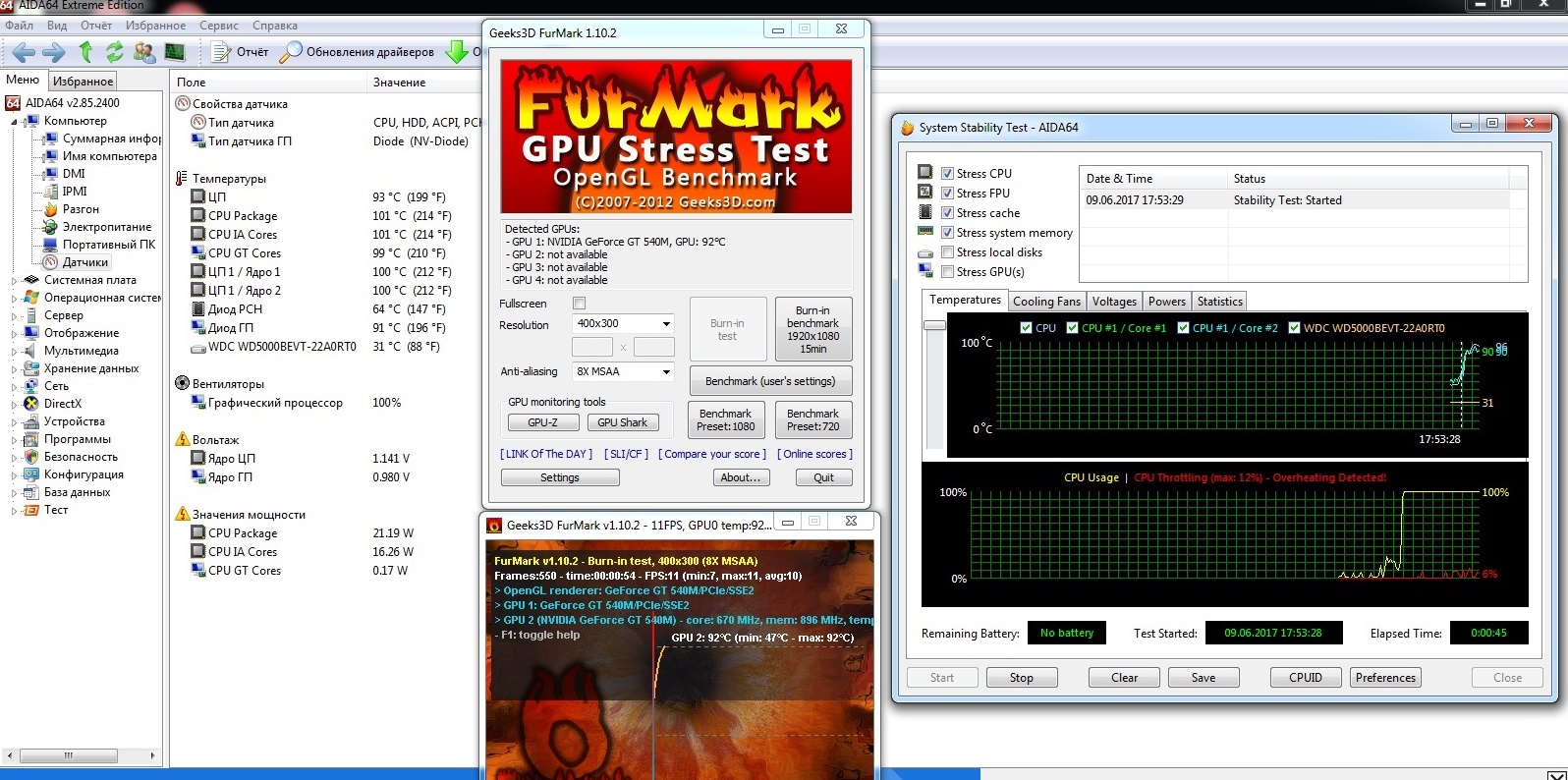
Результат тестов - быстрый перегрев.
Что входит в профилактику ноутбука
Если кратко, в профилактику ноутбука входит чистка радиатора и вентилятора от пыли, полное удаление старого термоинтерфейса (термопасты) и нанесение нового. Для этого требуется частично (в данном случае) или полностью разобрать ноутбук, чтобы можно было получить полный доступ к системе охлаждения, после чего выполняется собственно профилактика и последующая сборка с повторным тестированием.
Разборка ноутбука DNS
Итак, приступим.

Результат тестов - быстрый перегрев.
Наш ноутбук не требует полного разбора для профилактики, так как доступ к системе охлаждения можно получить, сняв всего лишь одну крышку.
Для начала всегда снимаем аккумулятор и отключаем зарядное устройство - запитанный разобранный ноутбук нам не нужен!

Снятый аккумулятор.
Откручиваем все болты на самой большой крышке

Откручиваем крышку.

Еще откручиваем крышку.
Очень аккуратно подцепляем крышку плоским предметом, чтобы ее отщелкнуть.

Подцепляем крышку.
Вуаля! Есть доступ!

Открытый ноутбук.
Для начала приступаем к снятию вентилятора.

Отключаем и снимаем вентилятор.
Сняли, а там можно валенки катать.

А вот и валенки!.
Откручиваем термотрубки с радиатором.

Откручиваем систему охлаждения ноутбука.
Аккуратно снимаем.

Убираем систему охлаждения.
Профилактика
Теперь перейдем непосредственно к профилактике.
Удаляем следы старой термопасты с радиатора и чипов.

Отмывка процессора.

Отмывка системы охлаждения.
И, чтобы наверняка, пройдемся зубной щеткой.

Чистка материнской платы ноутбука.
Термопасты больше нет!

Чистая материнская плата.
Продуваем радиатор, вентилятор и плату.

Продуваем радиатор.

Продуваем вентилятор.

Продуваем материнскую плату.
Чисто!

Чистый вентилятор.

Чистый радиатор.
Берем новую термопасту (в нашем случае Zalman ZM-STG2), пластиковую и начинаем наносить пасту тонким слоем на кристаллы чипов.

Термопаста.

Наносим термоинтерфейс на процессор и видеокарту.
И вот термоинтерфейс тонким слоем на кристаллах.

Термопаста на чипах.
Сборка и проверка ноутбука
Теперь собираем систему обратно.
Очень аккуратно прикручиваем радиатор с трубками на место (осторожно, потому что сколоть кристалл ничего не стоит).

Прикручиваем радиатор с трубками.
Прикручиваем вентилятор на место, не забыв подключить питающий провод (важный момент, иначе принудительная вентиляция функционировать не будет и ноутбук очень быстро перегреется).

Прикручиваем вентилятор.
Защелкиваем и прикручиваем крышку.

Защелкиваем.

И прикручиваем!
Вставляем аккумулятор на место.

Возвращаем аккумулятор.
Подключаем зарядное устройство и включаем ноутбук.

Включаем ноутбук.
Пока ноутбук загружается, продуваем клавиатуру несильным напором воздуха (если перестараться, можно оторвать клавиши, но эту цель мы, конечно же, не приследуем).

Продувка клавиатуры.
После всех процедур еще раз запускаем тесты и оставляем ноутбук на прогрев.
В результате максимальная температура у видеочипа снизилась с 92 градусов в сорокапятисекундном тесте до максимальных 87 градусов при семнадцати минутах теста. К сожалению, процессор полностью избавить от верхней планки температур не удалось и Throttling (автоматическое снижение частоты процессора с целью понижения энергопотребления и температуры) все-таки запустилась.

Результаты тестирования после профилактики.
В любом случае, в штатной работе в браузере шум вентилятора перестал доставать владельцев ноутбука и работа устройства стала более стабильной.
Как правило, профилактика ноутбука требуется от одного до нескольких раз в году в зависимости от окружающих условий. Если не бороться с перегревом, от постоянных нагревов и охлаждений (читать как расширений и сужений контактов) появляются проблемы в пайке чипов и кристаллов, в связи с чем ноутбук выходит из строя.
